Alles, was wir über den Offline-Modus wissen müssen Spotify
Nun, mit der Verwendung des Offline-Modus Spotifykönnen Menschen auch ohne Internetverbindung Lieder hören, die sie lieben. Dies ist ein Plan namens Spotify Premium, das ein Abenteuer für unterwegs garantiert, egal wo Sie sind! Stellen Sie sich das Glück vor, das Sie empfinden können, wenn Sie die besten Roadtrips machen, die Sie sich wünschen, und dabei die Musik dabei stets unterstützt!
In diesem Artikel werden wir darüber sprechen Spotify Premiumund wie können Sie den Offline-Modus genießen oder nutzen? Spotify planen. Sobald Sie in der Lage sind, den erforderlichen Prozess zu erkennen und zu befolgen, können Sie jetzt Musik, die Sie lieben, hören und hören, wo auch immer Sie sind!
Artikelinhalt Teil 1. Wie können Sie den Offline-Modus aktivieren? Spotify?Teil 2. So laden Sie Elemente herunter, die Sie im Offline-Modus spielen können Spotify?Teil 3. Was ist der beste Weg zum Streamen? Spotify Musiktitel auch offline hören?Teil 4. Alles zusammenfassen
Teil 1. Wie können Sie den Offline-Modus aktivieren? Spotify?
Der Vorgang ist sehr einfach, die Schritte, die Sie sowohl auf iOS- als auch auf Android-Geräten und sogar auf Ihren Desktop-Computern ausführen müssen, sind alle leicht zu befolgen. Wir haben sie unten aufgelistet, damit Sie endlich die Premium-Version abonnieren können Genießen Sie Musik, wo immer Sie sind!
Verwenden Ihrer Android- und iOS-Geräte
Schritt 1. Gehen Sie und starten Sie Spotify mobile Applikation auf Ihren Geräten und bewegen Sie den Mauszeiger über das Symbol „Einstellungen“. Sie können es oben rechts auf Ihrem Startbildschirm sehen.
Schritt 2. Anschließend können Sie nach unten scrollen, bis Sie den Abschnitt „Wiedergabe“ sehen.
Schritt 3. Um den Offline-Modus zu aktivieren, müssen Sie auf die Option „Offline-Modus“ klicken.
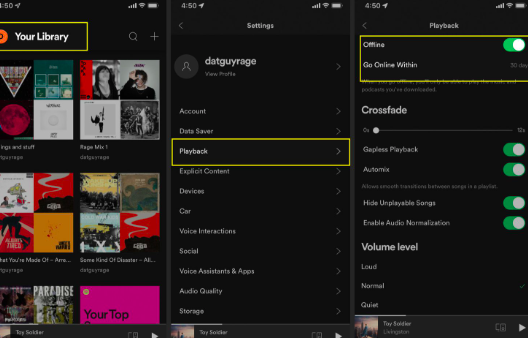
Verwenden Ihrer Desktop-Computer
Schritt 1. Starten Sie auf Ihrem PC das Spotify Desktop-App, dann können Sie das Menü öffnen, das Sie oben links auf dem Bildschirm sehen. Sie müssen auf die Schaltfläche „…“ klicken, die sich über den Optionen „Startseite“, „Suche“ und „Ihre Bibliothek“ befindet.
Schritt 2. Anschließend können Sie den Cursor über die Option „Datei“ bewegen.
Schritt 3. Um den Offline-Modus einzuschalten Spotify, müssen Sie zur Option „Offline-Modus“ gehen und darauf tippen.
Und da bist du! Hier sind die Schritte, die Sie befolgen müssen, wenn Sie durch die Stadt rollen und dabei Ihre Lieblingslieder hören möchten, auch ohne Internetverbindung. Lassen Sie uns nun im nächsten Teil des Artikels herausfinden, wie Sie sicherstellen können, dass alle Songs, die Sie offline hören möchten, zum Abspielen verfügbar sind.
Teil 2. So laden Sie Elemente herunter, die Sie im Offline-Modus spielen können Spotify?
Natürlich müssen Sie die Musikdateien, die Sie genießen möchten, auch dann herunterladen, wenn Sie offline sind. Falls Sie die genannten Artikel immer noch nicht haben, können Sie die unten aufgeführten Schritte ausführen. Sie müssen lediglich sicherstellen, dass Sie Ihr Mobilgerät bei sich haben und es mit einer stabilen Internetverbindung verbunden ist.
Schritt 1. Auf Ihrem Windows- oder Mac-Computer müssen Sie das öffnen Spotify Desktop-App.
Schritt 2. Fahren Sie dann mit dem spezifischen Inhalt fort, den Sie herunterladen möchten. Sie können einen Blick auf Ihre werfen Spotify Bibliothek oder Musikkatalog.
Schritt 3. Sie müssen zum Profil Ihres ausgewählten Artikels gehen und dann nach der Schaltfläche „Herunterladen“ suchen. Sie können auch auf die Schaltfläche „Mehr“ tippen, bei der es sich um die Schaltfläche mit den 3 Punkten handelt, und dann auf die Registerkarte „Herunterladen“ tippen.
Schritt 4. Sobald Sie alle Elemente heruntergeladen haben, wird die Schaltfläche „Herunterladen“ grün angezeigt. Außerdem sollte neben allen Downloads in Ihrer Bibliothek das „Heruntergeladen“-Zeichen angezeigt werden.
Wie deaktiviere ich den Offline-Modus, um andere Ihrer Elemente auf Ihrem Desktop abzuspielen?
Natürlich müssen Sie auch wissen, wie Sie den Offline-Modus deaktivieren können Spotify, und dazu haben wir auch die Schritte, die Sie unten befolgen müssen.
Schritt 1. Bei Ihrem Windows-PC müssen Sie auf die Schaltfläche „Mehr“ tippen, um in Ihrem Windows-Menü, das sich im oberen Teil des Bildschirms befindet, auf „Datei“ zu tippen. Und für Ihren Mac-Computer wählen Sie einfach aus Spotify in Ihrem Apple-Menü, das sich ebenfalls im oberen Teil des Bildschirms befindet.
Schritt 2. Wenn Sie den Offline-Modus gewechselt haben Spotify Ein, Sie müssen es ausschalten.
Schritt 3. Sobald Sie fertig sind, können Sie endlich die Online-Version des Streaming-Songs genießen Spotify!
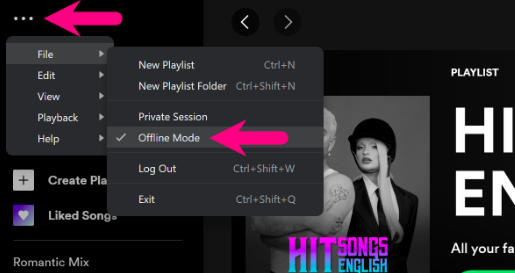
Sie können jederzeit zu den Schritten zurückkehren, die wir oben ebenfalls besprochen haben, wenn Sie zur Verwendung der Offline-Version von wechseln möchten Spotify App.
Teil 3. Was ist der beste Weg zum Streamen? Spotify Musiktitel auch offline hören?
Musik hat viele Wunder. Sie können mit seiner Hilfe auch eine Menge Dinge tun. Von Ihrem Job über Ihre Schularbeiten bis hin zu den meisten Ihrer Hobbys: Musik ist allgegenwärtig. Aus diesem Grund können die meisten von uns das Glück haben zu wissen, dass es überall um uns herum viele Möglichkeiten gibt, auf Musik zuzugreifen.
Wir haben viele Online-Musikplattformen, die uns bestmöglich bedienen, uns die Dienste bieten, die wir verdienen, und uns die Möglichkeit geben, Musik noch mehr zu genießen. Einer der beliebtesten und von vielen am meisten geliebten ist Spotify. Nun, wenn Sie Musik lieben, wissen Sie sicherlich, wovon Spotify ist, und wie gut es auch ist.
Diese Online-Musikplattform wird seit langem von vielen Musikbegeisterten genutzt und von vielen unterstützt. Es besteht kein Zweifel daran, dass sie über eine riesige Bibliothek verfügt, die den Menschen gerecht wird. Es gibt sogar einen kostenlosen Plan, der sicherlich vielen gefallen wird, und falls Sie erweiterte Funktionen genießen möchten, dann haben wir eine Premium-Version, die die Leute auch gerne nutzen würden. Diese Version befreit Sie von jeglicher Werbung und kann sogar helfen Ihnen, Lieder zu hören, die Sie lieben und dabei unbegrenzte Sprünge genießen! Und obwohl es gut ist, über solche Funktionen Bescheid zu wissen, wäre es nicht besser, ein Tool zu finden, das viele Dinge gleichzeitig für Sie erledigen kann?
Nun, das ist es, was wir bekommen TunesFun Spotify Music Converter. Dieses professionelle Tool hat einiges zu bieten und Musikbegeisterte werden begeistert sein! Nachfolgend finden Sie Einzelheiten zu den einzelnen Funktionen.
- Die TunesFun Spotify Music Converter kann zum Konvertieren Ihrer verwendet werden Spotify Musiktitel in Formate umwandeln, die flexibler und leichter zugänglich sind. Einige der Beispiele dieser Dateitypen sind MP3 und FLAC.
- Der Konvertierungsprozess mit Hilfe der TunesFun Spotify Music Converter ist schnell und bequem. Der TunesFun Spotify Music Converter Es ist bekannt, dass die Konvertierung schneller erfolgt, was Musikliebhabern hilft, Zeit und Aufwand zu sparen.
- Trotz der sehr schnellen Konvertierungsrate können Benutzer immer noch die beste Ausgabequalität erwarten, die sie verdienen.
- Die Schnittstelle der TunesFun Spotify Music Converter ist eines der einfachsten überhaupt, und neue Anfänger werden sicherlich Freude an den sehr einfachen Schritten haben Konvertieren ihrer beliebtesten Musikdateien. Um uns bei der Verwendung des Tools zu unterstützen, haben wir zu Ihrer Information auch die folgenden Schritte aufgeführt.
Schritt 1. Um den Prozess voranzutreiben, starten Sie die TunesFun Spotify Music Converter Verwenden Sie dazu Ihren professionellen Computer und Sie können nun mit dem Hinzufügen aller Musikdateien beginnen, die Sie zum Konvertieren benötigen. Gehen Sie und wählen Sie die Schaltfläche „Dateien hinzufügen“, um fortzufahren.

Schritt 2. Nachdem Sie die Musikdateien hinzugefügt haben, die Sie konvertieren möchten, können Sie nun den gewünschten Formattyp auswählen. Außerdem ist es wichtig, dass Sie einen Ordner erstellen, in dem die Dateien gespeichert werden, sobald die Konvertierung abgeschlossen ist.

Schritt 3. Tippen Sie auf die Registerkarte „Konvertieren“ und warten Sie dann einige Minuten, bis alle von Ihnen hinzugefügten Dateien schließlich in das gewünschte oder benötigte Format konvertiert wurden. Sie können jederzeit versuchen, die Schnittstelle des zu überprüfen TunesFun Spotify Music Converter und überwachen Sie den Status der Dateikonvertierung.

Teil 4. Alles zusammenfassen
Wir hoffen, dass wir genug Wissen über den Offline-Modus geteilt haben Spotify, wenn man die Ideen und Schritte erst einmal kennengelernt und richtig befolgt hat, dann kann es wirklich so gut werden! Es ist jetzt möglich, Ihre Lieblingslieder anzuhören, auch wenn Sie offline sind! Stellen Sie sich also Ihre heutigen Roadtrips vor: Jetzt wird es überall Musik geben, wohin Sie auch gehen!
Außerdem können Sie sich jederzeit ausruhen und Ihren Spielern die Lieder je nach Stimmung anhören! Sie können auch die verwenden TunesFun Spotify Music Converter um alle Songs, die Ihnen gefallen, bequem und ohne Probleme und Fehler herunterzuladen! Dieses Tool ist ein Muss, wenn Sie wirklich sicherstellen möchten, dass Sie den Offline-Modus genießen können Spotify egal was!
Hinterlassen Sie uns eine Nachricht